Editar o actualizar las contraseñas guardadas en el navegador Edge en Windows 10
Actualizado 2023 de enero: Deje de recibir mensajes de error y ralentice su sistema con nuestra herramienta de optimización. Consíguelo ahora en - > este enlace
- Descargue e instale la herramienta de reparación aquí.
- Deja que escanee tu computadora.
- La herramienta entonces repara tu computadora.
Al igual que con otros navegadores web populares, Microsoft Edge para Windows 10 también le permite guardar contraseñas web.
Si está utilizando Edge como su navegador web predeterminado en Windows 10, es probable que haya guardado decenas de contraseñas en él. Aunque el administrador de contraseñas de Edge no es el mejor, funciona bastante bien.
A veces, después de cambiar una de sus contraseñas web en un navegador web diferente, es posible que desee actualizar inmediatamente la contraseña guardada en el navegador Edge antes de olvidar la nueva contraseña.
En esta guía, veremos cómo editar o actualizar las contraseñas guardadas en el navegador Edge en Windows 10.
Notas importantes:
Ahora puede prevenir los problemas del PC utilizando esta herramienta, como la protección contra la pérdida de archivos y el malware. Además, es una excelente manera de optimizar su ordenador para obtener el máximo rendimiento. El programa corrige los errores más comunes que pueden ocurrir en los sistemas Windows con facilidad - no hay necesidad de horas de solución de problemas cuando se tiene la solución perfecta a su alcance:
- Paso 1: Descargar la herramienta de reparación y optimización de PC (Windows 11, 10, 8, 7, XP, Vista - Microsoft Gold Certified).
- Paso 2: Haga clic en "Start Scan" para encontrar los problemas del registro de Windows que podrían estar causando problemas en el PC.
- Paso 3: Haga clic en "Reparar todo" para solucionar todos los problemas.
NOTA: Además de Windows 10, Microsoft Edge está disponible para Android e iOS en determinados países y regiones. Pero esta guía es solo para Microsoft Edge en Windows 10.
Edite o actualice las contraseñas guardadas en Chromium-Edge en Windows 10
A partir de ahora, Edge basado en Chromium no permite a los usuarios editar o actualizar directamente las contraseñas guardadas directamente en la página de contraseñas. Debe seguir la solución alternativa que se proporciona a continuación para editar o actualizar las contraseñas.
Paso 1: escriba edge:// settings / passwords en la barra de direcciones y presione la tecla Enter para abrir la página de contraseñas.
Paso 2: como puede ver en la imagen siguiente, la página muestra todas las contraseñas guardadas. Para editar o actualizar una contraseña, primero debe eliminar la contraseña guardada. Para hacerlo, haga clic en los tres puntos junto a la contraseña guardada y luego haga clic en la opción Eliminar .
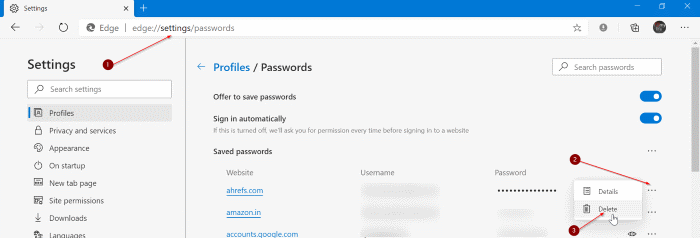
Paso 3: ahora, diríjase al sitio web cuya contraseña guardada ha eliminado. Inicie sesión en el sitio web con las nuevas credenciales. ¡Eso es! Ha actualizado correctamente la contraseña.
Edite o actualice las contraseñas guardadas en Edge en Windows 10
Paso 1: abra el navegador Edge. Haga clic en el ícono de tres puntos (consulte la imagen a continuación) y luego haga clic en Configuración .
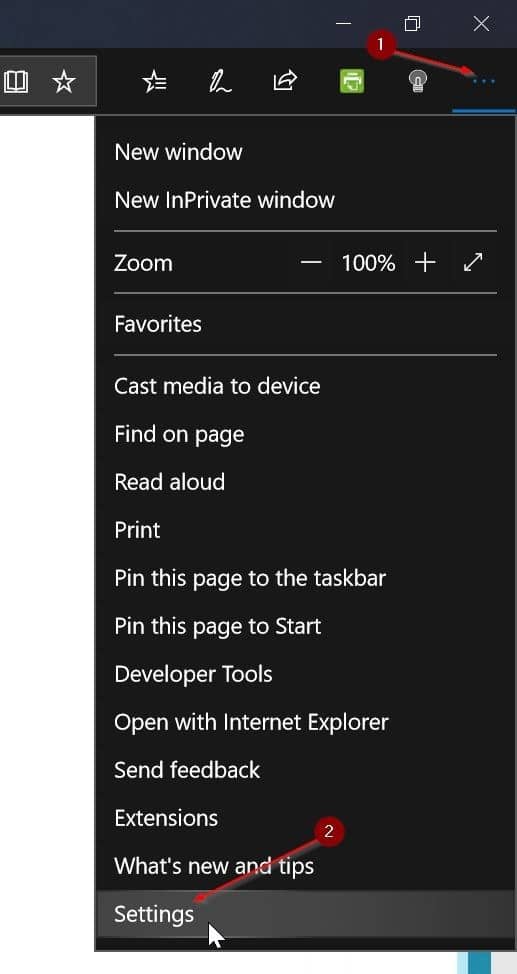
Paso 2: desplácese hacia abajo para ver la sección Configuración avanzada . Haga clic en el botón Ver configuración avanzada para abrir el mismo.
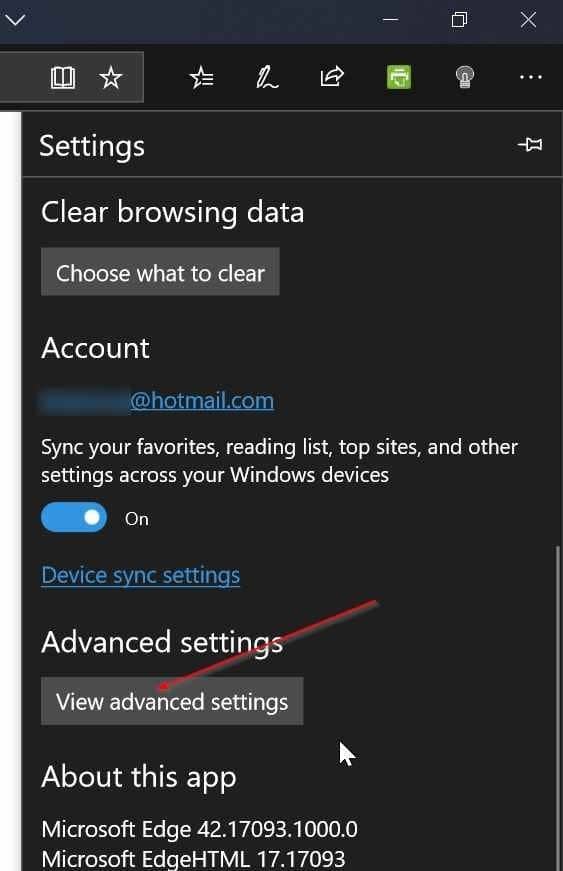
Paso 3: en la sección Privacidad y servicios , haga clic en el botón Administrar contraseñas para ver todas las URL para las que ha guardado contraseñas en el navegador Edge.
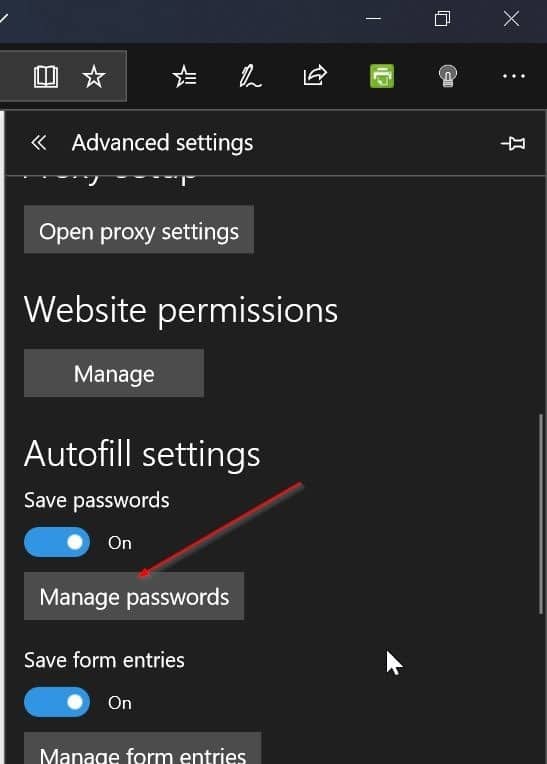
Paso 4: haga clic en una URL cuya contraseña desee editar o actualizar. Por ejemplo, si desea editar o actualizar la contraseña de Outlook.com, haga clic en su URL para ver el nombre de usuario y la contraseña almacenados para esa URL.
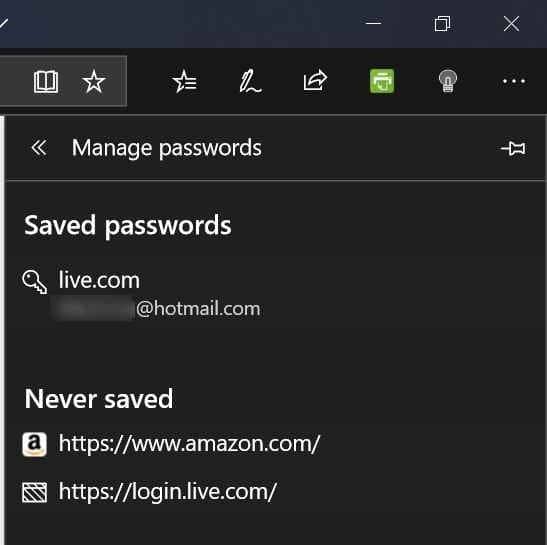
Paso 5: en el campo de contraseña, ahora puede editar la contraseña . Tenga en cuenta que Edge no revelará la contraseña real. En cambio, ocultará la contraseña usando asteriscos. Si desea ver la contraseña real, consulte nuestra guía sobre cómo ver las contraseñas guardadas en el navegador Edge.
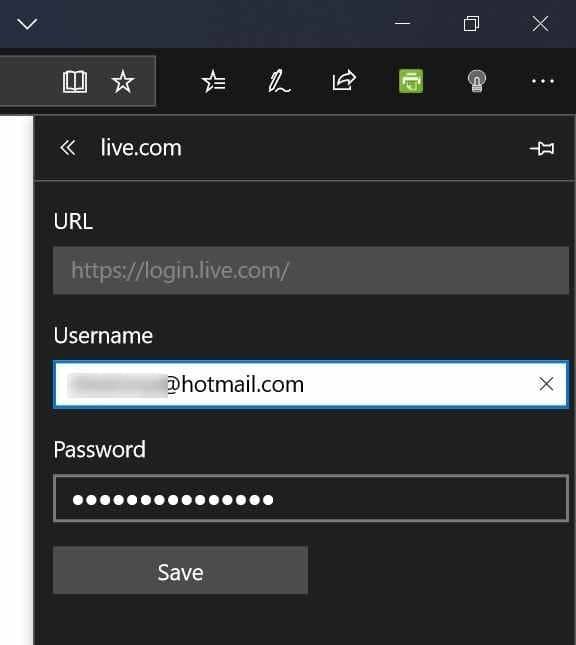
Paso 5: haga clic en el botón Guardar para actualizar la contraseña.

